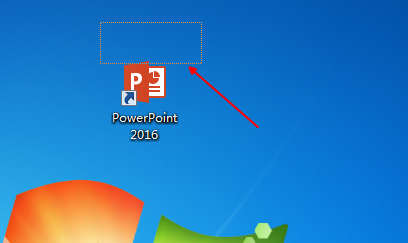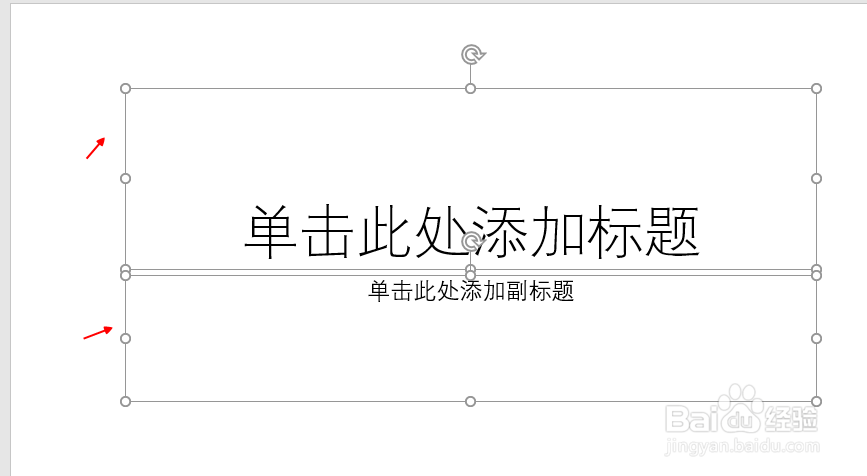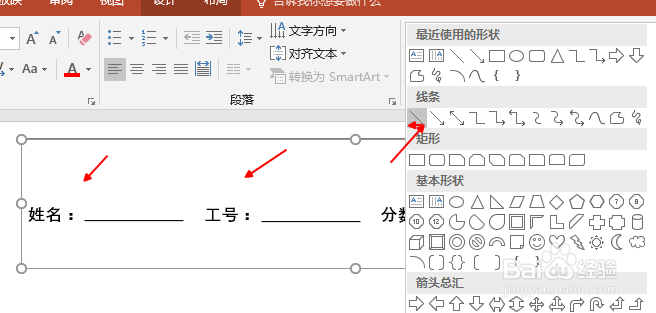1、首先我们要做的就是电脑上要安装好ppt软件才行,这个软件我们可以去官网上下载注册的,这个时候我们打开ppt软件。
2、打开软件以后我们就来新建一个PowerPoint文档,命名为,试卷,选中界面中标题然后选择删除掉,按下键盘Delete就可以删除了。
3、删除完了以后就变成空白的表格了,下面我们绘画一行的表格出来,方便等一下我们好做试题,找不到的可以参看图。
4、现在我们在表格上填写好姓名.工号.分数,我是做个样式,你们可以根据自己来填写的,然后在名字后面添加直线对齐。
5、下面我们继续在绘制一个表格出来,上面那个表格只是名字和分数,下面的就是填空题了,编辑好内容,空一条直线做为填空。
6、我们继续编辑填空题,题目要自己想好再写,就这个样填空题就做好了,填空题我们还可以添加更多,方法就是这样的,我们按这样做就可以了。